我们在使用win10系统的时候会对一些文件来进行加密,经过加密的文件夹右上角都会有小黄锁的标志,那么win10文件右上角有个小黄锁加密怎么取消?用户们可以直接的选择桌面下的属性,然后点击编辑选项来进行操作就可以了。下面就让本站来为用户们来仔细的介绍一下win10文件右上角有个小黄锁加密如何取消吧。
win10文件右上角有个小黄锁加密如何取消?
1、快捷键win+R,输入%userprofile%。
2、右键“桌面”,选择“属性”。
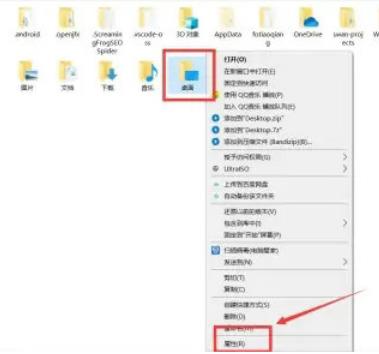
3、点击编辑。
4、点击添加。
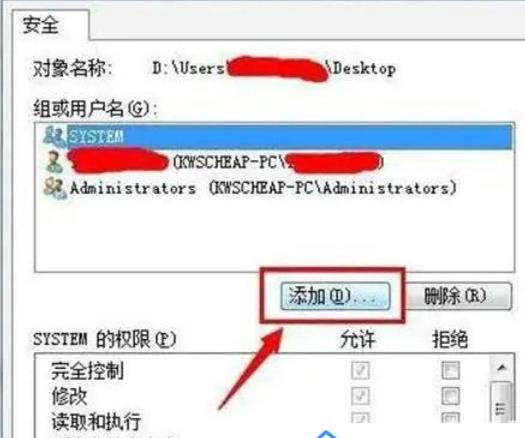
5、检测名称,输入“au”。
6、选择找到的网友名,点击“确定”。

7、添加用户名后,点击“确定”并重启电脑即可。





